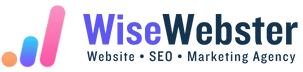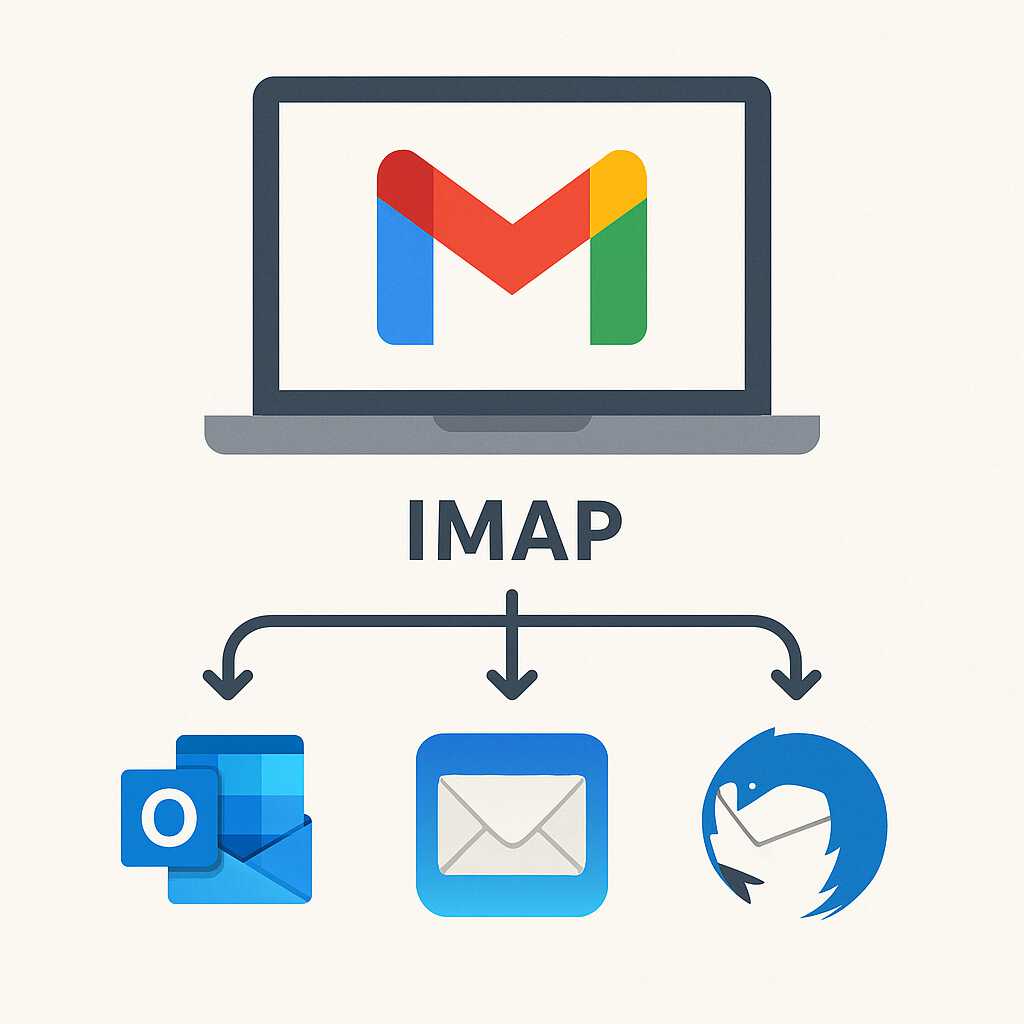Pernah nggak sih, WiseSob pengen buka email Gmail langsung dari aplikasi seperti Outlook, Thunderbird, atau aplikasi mail di HP tanpa harus bolak-balik browser? Nah, di sinilah pentingnya paham soal config IMAP Gmail. Dengan IMAP, semua email kita bisa sinkron otomatis di berbagai perangkat. Jadi kapan pun dan dari mana pun, inbox kamu selalu up to date—praktis dan hemat waktu!
Apa Itu IMAP dan Kenapa Harus Digunakan?
IMAP atau Internet Message Access Protocol adalah salah satu metode untuk mengakses email yang tersimpan di server. Buat WiseSob yang sering menggunakan banyak perangkat—laptop, HP, atau tablet—IMAP adalah pilihan paling fleksibel dan modern. Berbeda dengan POP3 yang akan mengunduh email dan menghapusnya dari server (kecuali diatur sebaliknya), IMAP menyimpan email di server dan hanya menyajikan salinannya ke setiap perangkat. Artinya, setiap kali WiseSob membuka email di satu perangkat, perubahan seperti membaca, menghapus, atau memindahkan email akan langsung terlihat di semua perangkat lain yang terhubung.
Inilah kenapa IMAP jauh lebih cocok untuk kebutuhan masa kini, terutama bagi pekerja digital, pemilik bisnis, atau siapa pun yang mengandalkan email untuk komunikasi aktif. Sinkronisasi real-time memungkinkan kita tetap produktif dan up-to-date tanpa repot. Jadi, kalau WiseSob terbiasa berpindah antara HP dan laptop saat bekerja, menggunakan IMAP akan sangat membantu menjaga konsistensi isi inbox. Selain itu, IMAP juga menjaga email tetap aman di server dan mempermudah backup serta pengelolaan email dalam jangka panjang. Intinya, lebih modern, efisien, dan nyaman.
Syarat Agar Gmail Bisa Diakses Lewat IMAP
Sebelum WiseSob bisa menggunakan IMAP untuk mengakses Gmail dari aplikasi email seperti Outlook, Apple Mail, atau Thunderbird, ada beberapa syarat dasar yang harus dipenuhi terlebih dahulu agar prosesnya lancar dan aman. Pertama, tentu saja akun Gmail WiseSob harus dalam kondisi aktif dan bisa diakses dengan baik melalui browser. Pastikan tidak ada masalah login atau notifikasi keamanan mencurigakan dari Google.
Langkah berikutnya adalah mengaktifkan fitur IMAP dari dalam pengaturan Gmail. Caranya mudah: buka Gmail di browser, klik ikon roda gigi (Settings), pilih “See all settings”, lalu buka tab “Forwarding and POP/IMAP”. Di bagian IMAP access, pastikan opsi “Enable IMAP” sudah dicentang dan simpan perubahan.
Untuk menjaga keamanan, sangat disarankan mengaktifkan otentikasi dua langkah (2FA) di akun Google. Jika WiseSob sudah mengaktifkan 2FA, maka login ke aplikasi email memerlukan password aplikasi yang dibuat khusus melalui akun Google. Ini karena aplikasi pihak ketiga biasanya tidak mendukung kode OTP yang dikirim via SMS atau Google Authenticator. Jadi, pastikan semua langkah keamanan ini sudah diterapkan agar email bisa terhubung dengan lancar dan tetap aman.
Konfigurasi IMAP Gmail: Setting Manual
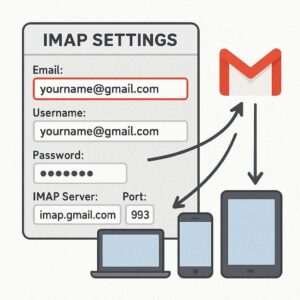
Untuk mulai menggunakan IMAP Gmail di aplikasi email seperti Outlook atau Thunderbird, WiseSob bisa mengikuti langkah-langkah berikut secara manual. Pertama, login ke Gmail lewat browser. Setelah masuk, klik ikon roda gigi di kanan atas lalu pilih “See all settings” untuk membuka pengaturan lanjutan. Setelah itu, buka tab “Forwarding and POP/IMAP” dan cari bagian IMAP access. Aktifkan opsi “Enable IMAP” dan jangan lupa klik tombol Save Changes di bagian bawah halaman.
Setelah fitur IMAP aktif, kini WiseSob bisa menambahkan akun Gmail ke aplikasi email favorit. Berikut ini adalah pengaturan yang perlu dimasukkan:
| Setting | Value |
|---|---|
| Incoming Server | imap.gmail.com |
| Port | 993 |
| Encryption | SSL/TLS |
| Outgoing Server | smtp.gmail.com |
| SMTP Port | 465 atau 587 |
| Encryption | SSL atau STARTTLS |
| Username | Alamat Gmail WiseSob |
| Password | Password aplikasi (bukan password Gmail biasa jika 2FA aktif) |
Pastikan semua kolom terisi dengan benar. Jika menggunakan otentikasi dua langkah, WiseSob harus membuat app password dari akun Google agar proses login di aplikasi email berjalan lancar dan tetap aman.
Troubleshooting: Kenapa IMAP Gmail Tidak Bisa Terhubung?
Jika IMAP Gmail tidak bisa terhubung di aplikasi email yang WiseSob pakai, jangan panik dulu—masalah seperti ini cukup umum dan biasanya mudah diatasi. Langkah pertama yang wajib dicek adalah apakah fitur IMAP sudah benar-benar diaktifkan di pengaturan Gmail. Kadang, kita merasa sudah menyalakan, tapi ternyata belum disimpan dengan benar.
Lalu, pastikan koneksi internet berjalan stabil dan tidak ada pemblokiran dari firewall atau antivirus yang menghalangi koneksi ke server Gmail. Beberapa program keamanan bisa saja membatasi akses ke port tertentu atau menganggap koneksi aplikasi email sebagai ancaman.
Coba juga untuk logout dan login kembali ke aplikasi email, karena kadang koneksi terputus sementara dan butuh refresh. Selain itu, periksa kembali apakah server dan port sudah diisi dengan benar—misalnya imap.gmail.com untuk incoming dengan port 993, dan smtp.gmail.com untuk outgoing dengan port 465 atau 587.
Yang paling sering jadi biang masalah adalah otentikasi dua langkah (2FA). Jika 2FA aktif, WiseSob wajib menggunakan App Password yang dibuat dari akun Google, bukan password Gmail biasa. Kalau masih pakai password utama, koneksi ke aplikasi email biasanya akan gagal terus.
Tips Tambahan Agar Email Jalan Mulus
Agar penggunaan IMAP Gmail berjalan lancar dan pengalaman email WiseSob makin nyaman, ada beberapa tips praktis yang bisa diterapkan. Pertama, biasakan untuk rutin mengecek folder spam dan trash. Karena sistem IMAP melakukan sinkronisasi penuh dengan server Gmail, perubahan yang terjadi di satu perangkat akan langsung berlaku di perangkat lain. Kadang email penting bisa nyasar ke spam atau terhapus tanpa sengaja, jadi ada baiknya dicek secara berkala.
Kemudian, hindari kebiasaan terlalu sering menekan tombol refresh atau sinkronisasi secara manual. Hal ini tidak hanya membebani server, tapi juga bisa memicu error atau duplikasi pesan di beberapa aplikasi email.
Pastikan WiseSob menggunakan aplikasi email yang memang mendukung IMAP secara penuh, seperti Outlook, Apple Mail, atau Thunderbird. Aplikasi-aplikasi ini sudah terbukti kompatibel dan aman untuk digunakan dengan Gmail. Sebaliknya, hindari aplikasi email tidak resmi atau pihak ketiga yang belum jelas reputasinya. Selain bisa mengganggu sinkronisasi, aplikasi semacam ini juga punya risiko keamanan yang patut diwaspadai.
Dengan mengikuti tips-tips ini, WiseSob bisa memastikan pengelolaan email tetap rapi, aman, dan terhubung sempurna di semua perangkat tanpa kendala berarti.
Kapan Harus Gunakan Jasa Profesional?
Meskipun setting IMAP Gmail untuk akun pribadi tergolong mudah, ada kondisi tertentu di mana WiseSob sebaiknya mempertimbangkan bantuan profesional. Misalnya, saat menggunakan email dengan domain khusus seperti [email protected], konfigurasi jadi lebih kompleks dan perlu penyesuaian server tambahan agar tetap berjalan mulus. Begitu juga ketika WiseSob ingin menggabungkan beberapa akun email ke dalam satu dashboard—tanpa mengganggu sinkronisasi dan keamanan masing-masing akun.
Kebutuhan yang lebih besar seperti setup email untuk seluruh tim kerja juga memerlukan perencanaan matang. Mulai dari struktur akun, kontrol akses, hingga backup email harus ditangani dengan teliti agar operasional tidak terganggu. Apalagi jika WiseSob menggunakan Google Workspace (dulu G Suite), konfigurasi optimal sangat disarankan untuk memaksimalkan fitur kolaborasi dan keamanan bawaan dari Google.
Di sinilah kami di WiseWebster siap membantu. Kami paham betul bagaimana mengatur sistem email profesional berbasis IMAP secara aman, cepat, dan terstruktur. Jadi kalau WiseSob ingin email bisnis berjalan tanpa drama, jangan ragu hubungi kami—kami siap bantu dari A sampai Z!
Kesimpulan
Mengatur config IMAP Gmail sebenarnya cukup mudah kalau tahu langkah-langkahnya, dan manfaatnya besar untuk sinkronisasi email lintas perangkat. Dengan setup yang tepat, WiseSob bisa memastikan semua pesan masuk, terkirim, dan terarsip dengan rapi tanpa harus buka browser terus-menerus. Tapi di sisi lain, pengelolaan email—terutama untuk keperluan bisnis—bukan hal sepele. Data email adalah aset penting yang harus aman dan selalu bisa diakses. Kalau WiseSob butuh bantuan profesional untuk setup email bisnis, tim kami di WiseWebster selalu siap mendampingi, dari konfigurasi awal hingga pengelolaan berkelanjutan.